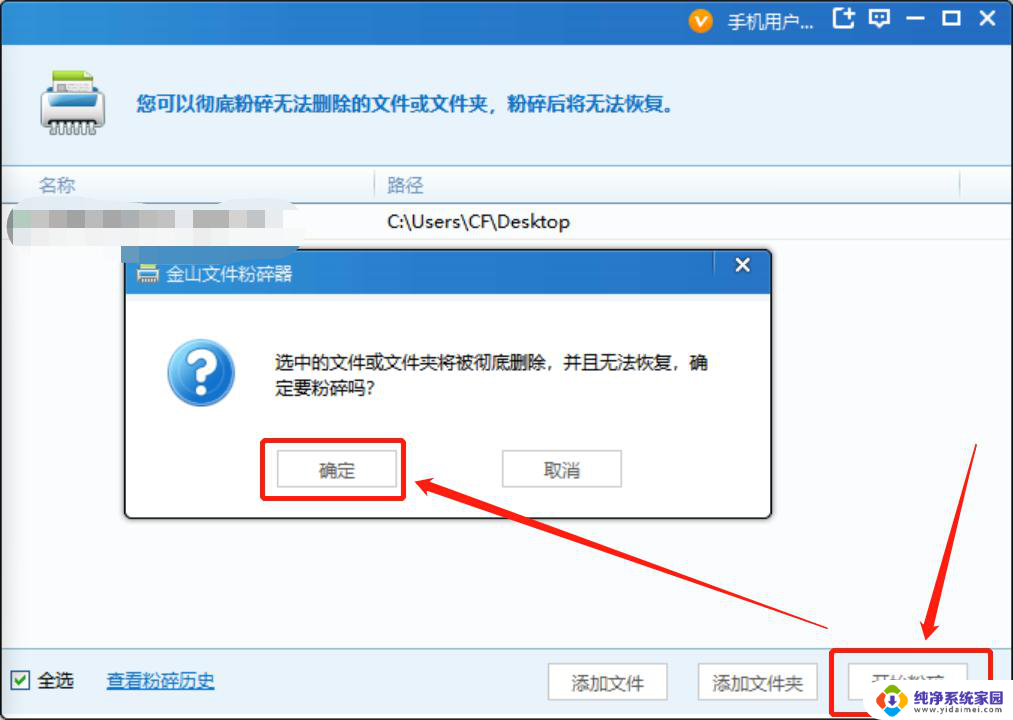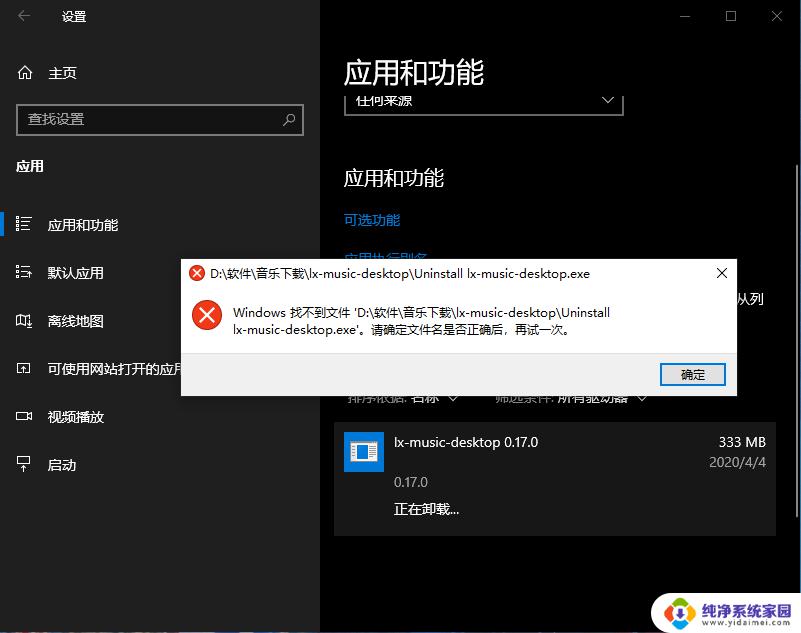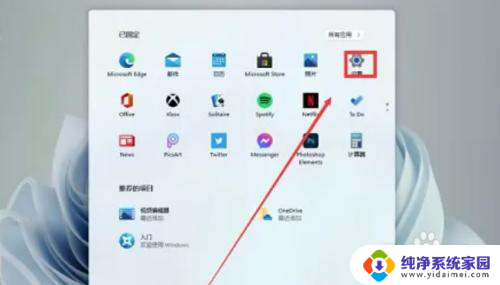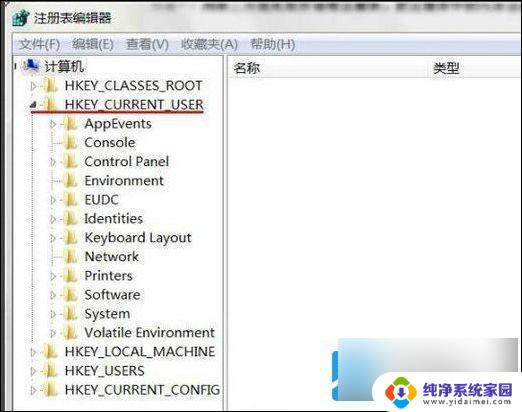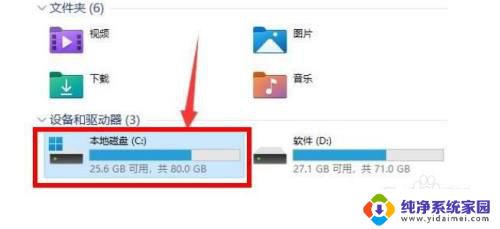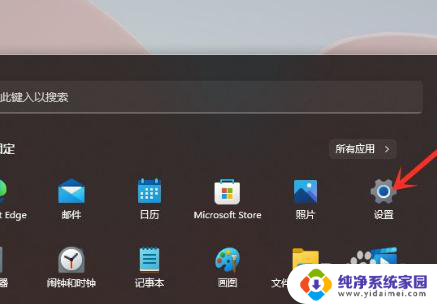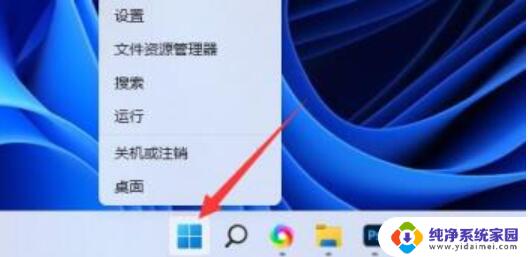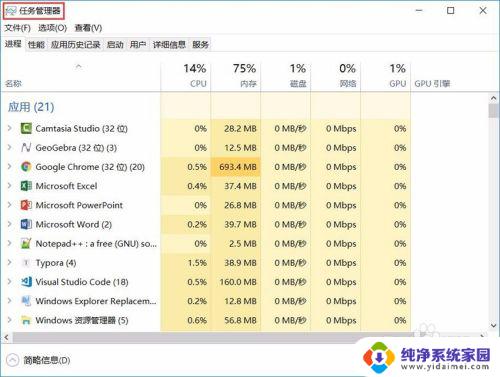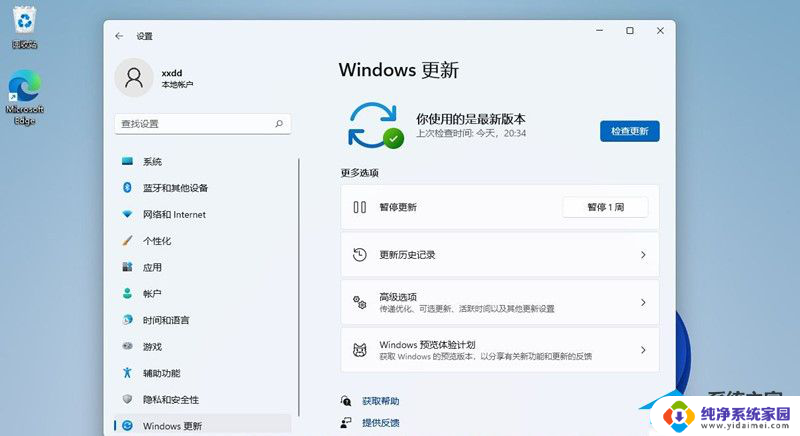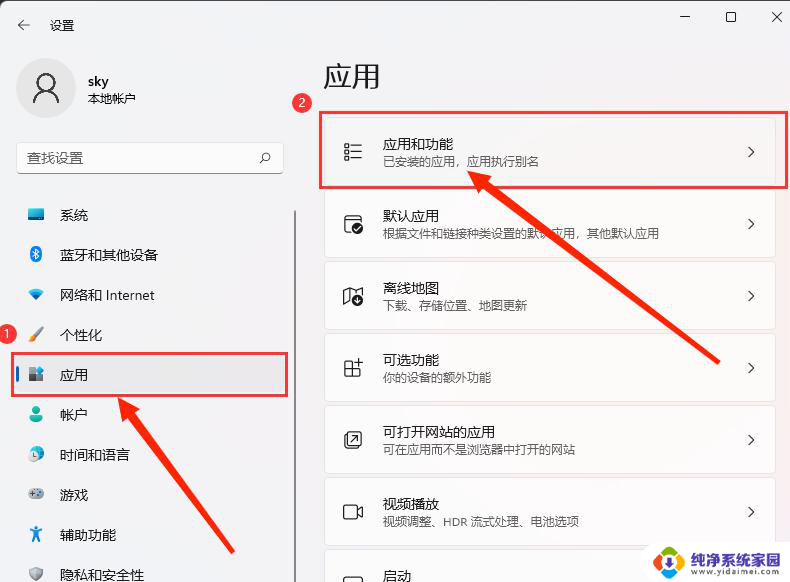win11找不到文件怎么卸载 Win11无法卸载软件找不到文件怎么办
更新时间:2024-03-01 09:47:23作者:jiang
Win11作为微软最新发布的操作系统,吸引了众多用户的关注和使用,在使用过程中,一些用户可能会遇到一些问题,比如无法卸载软件时出现找不到文件的情况。这种情况下,用户可能会感到困惑和无助。当我们在Win11上无法找到文件以卸载软件时,应该如何解决呢?本文将为大家介绍一些解决方法,帮助大家顺利解决这一问题。
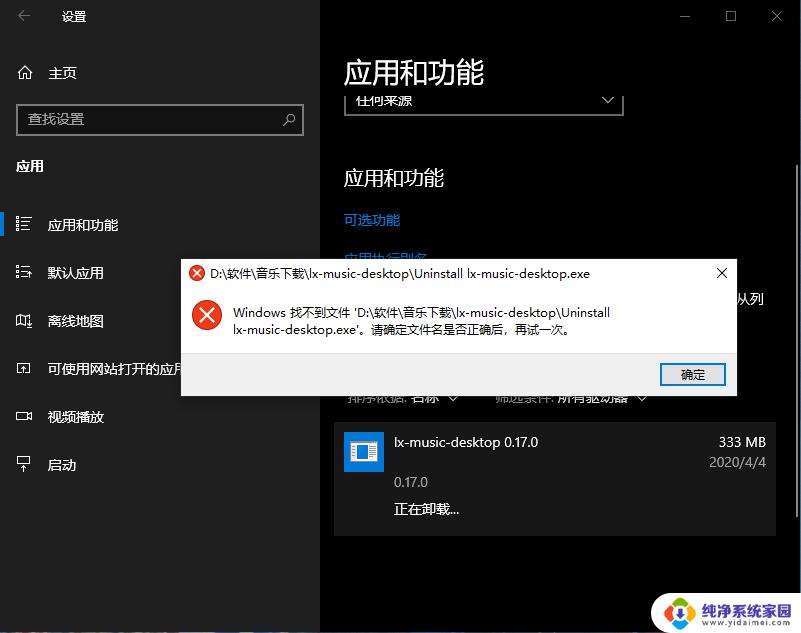
Win11卸载软件找不到文件怎么解决?
1、按下“Win+R”打开运行输入 regedit 回车打开注册表编辑器。
2、在打开的注册表编辑器中找到:HKEY_CURRENT_USER,并点HKEY_CURRENT_USER打开下拉。
3、在HKEY_CURRENT_USER展开项中找到:software,并点击software前面的小三角。
4、可在其中逐个查看把卸载了的软件注册信息删除即可。
5、也可在注册表编辑器中点击“编辑—>查找”,找到删除即可。
以上是关于如何卸载找不到文件的Win11的全部内容,如果您遇到这种情况,请按照以上方法进行解决,希望对大家有所帮助。